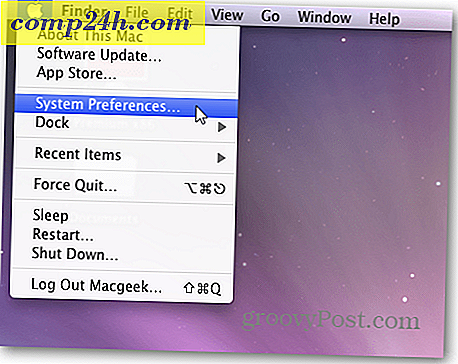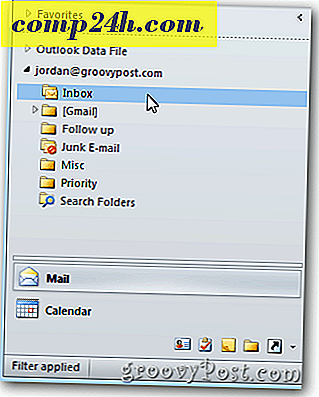Senden Sie personalisierte Massen-E-Mails mit Outlook 2013 oder 2016
Outlook vereinfacht das Senden von Massen-E-Mails an eine ausgewählte Anzahl von Kontakten mithilfe der standardmäßigen und beliebten Funktion "Seriendruck" aus früheren Versionen von Microsoft Office. Manchmal müssen Sie möglicherweise eine E-Mail für mehrere Empfänger mit personalisierten Informationen senden.
Wir haben Ihnen bereits gezeigt, wie Sie dies mit Outlook 2010 tun können, und sehen Sie sich an, wie Sie dies mit Outlook 2013 oder 2016 tun können.
Senden Sie personalisierte Massen-E-Mails mit Outlook Mail Merge
Starten Sie Outlook, und öffnen Sie Personen. Dann die Kontakte, an die Sie die Nachricht senden möchten und danach Seriendruck auswählen.

Wählen Sie auf dem Bildschirm Seriendruckkontakte die Option Nur ausgewählte Kontakte aus. Legen Sie im Abschnitt Zusammenführungsoptionen Folgendes fest:
- Dokumententyp : Serienbriefe
- Zusammenführen zu: E-Mail
- Betreffzeile der Nachricht: Was immer Sie lesen möchten. Denken Sie daran, dass die Betreffzeile für alle Kontakte, die Sie im ersten Schritt ausgewählt haben, gleich ist.

Klicken Sie auf OK, und Microsoft Word wird geöffnet, damit Sie eine Nachricht verfassen können. Aber zuerst möchten Sie eine personalisierte Begrüßungszeile erstellen. Wählen Sie auf der Registerkarte Mailings die Option Grußzeile.

Das Feld Grußzeile einfügen wird angezeigt. Hier können Sie die einzelnen Felder beliebig anpassen oder einfach die Standardeinstellungen verwenden und auf OK klicken (keine Sorge, Herr Randall wird nicht in Ihrer Nachricht enthalten sein).

Es ist erwähnenswert, dass Sie an dieser Stelle auch zusätzliche Felder eingeben können. Im Dropdown-Menü "Zusammenführungsfeld einfügen" finden Sie eine große Auswahl an Elementen. Auch dies liegt ganz bei Ihnen und hängt davon ab, was Sie einbeziehen möchten.

Jetzt ist es an der Zeit, die Nachricht einzugeben, die Sie an alle senden möchten. Sie werden am Anfang des Dokuments sehen, dass <> der Abschnitt der Nachricht ist, in dem jeder der Namen platziert wird, wenn Sie die Nachricht senden.
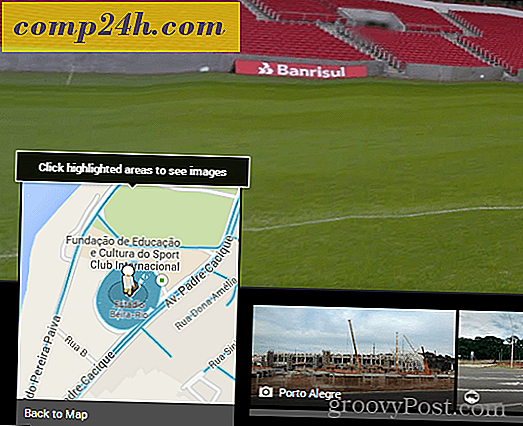
Wenn Sie mit dem Verfassen der Nachricht fertig sind, wählen Sie Fertigstellen und Zusammenführen> E-Mail-Nachrichten senden .
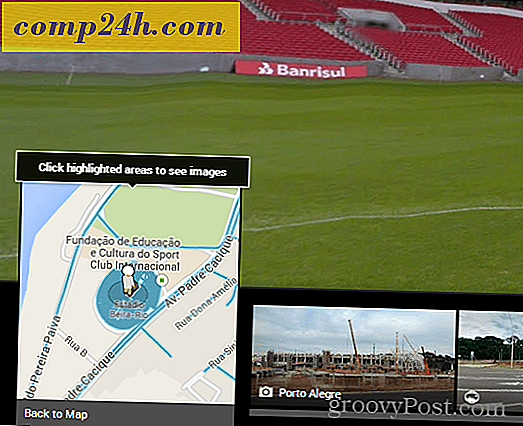
Klicken Sie anschließend im Bestätigungsdialog auf OK, um die Nachricht an die ausgewählten Kontakte zu senden.
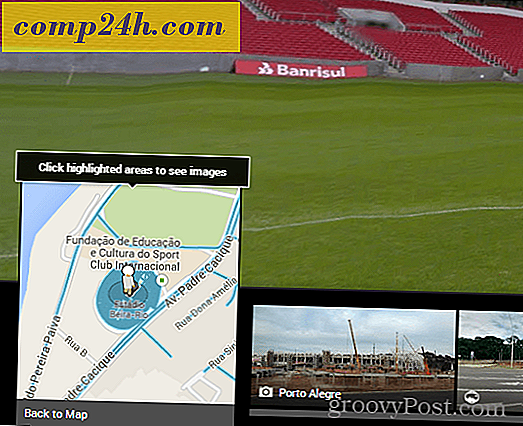
Das ist alles dazu. Wenn die Person Ihre Nachricht erhält, wird nur ihre E-Mail-Adresse im Feld "An" angezeigt. Ihr Name (und jede andere von Ihnen vorgenommene Anpassung) wird am Anfang angezeigt, wo <> war.
Dies ist eine gute Option, wenn Sie die gleichen Informationen an mehrere Personen senden möchten, und geben Sie ihnen ein persönlicheres Gefühl, das nur "Cingt" für alle.